|
|
Sélectionnez toutes les formes dans le dessin actif |
||
|
|
Couper |
||
|
|
Copier |
||
|
|
Coller |
||
|
|
Rétablir |
||
|
|
Annuler |
||
|
|
Retourner la ou les formes sélectionnées verticalement |
||
|
|
Faire pivoter la ou les formes sélectionnées de 90 degrés vers la gauche |
||
|
|
Retourner la ou les formes sélectionnées horizontalement |
||
|
|
Créer un nouveau document |
||
|
|
Ouvrez un document |
||
|
|
Imprimer le document actif |
||
|
|
Faire pivoter la ou les formes sélectionnées de 90 degrés vers la droite |
||
|
|
Enregistrez le document actif |
||
|
|
Fermez le document actif |
||
|
|
Déplacer la page active vers le haut |
||
|
|
Déplacer la page active vers le bas |
||
|
|
Déplacer la page active vers la gauche |
||
|
|
Déplacer la page active vers la droite |
Publicité
|
|
Définir les propriétés de protection de la forme |
||
|
|
Remplit et ombres |
||
|
|
Définir les données de géométrie de forme |
||
|
|
Formatage des lignes |
||
|
|
Mise en forme du texte |
||
|
|
Faire avancer la ou les formes sélectionnées dans la pile de positions |
||
|
|
Ramener la ou les formes sélectionnées en arrière dans la pile de positions |
||
|
|
Annuler l'édition de texte |
|
|
Couper le texte |
||
|
|
Coller le texte |
||
|
|
Déplacer les formes sélectionnées vers le haut avec un pas plus grand |
||
|
|
Déplacer les formes sélectionnées vers le bas avec un pas plus grand |
||
|
|
Déplacez les formes sélectionnées vers la gauche avec un pas plus grand |
||
|
|
Déplacez les formes sélectionnées vers la droite avec un pas plus grand |
|
|
Ouvrir l’aide |
||
|
|
Activez l'outil de sélection |
||
|
|
Passer en mode plein écran |
||
|
|
Définir les propriétés personnalisées de la forme |
||
|
|
Terminer le plein écran, l'édition et autres dialogues |
||
|
|
Déplacer les formes sélectionnées vers le haut, déplacer la page active vers le haut si aucune sélection |
||
|
|
Déplacer les formes sélectionnées vers le bas, déplacer la page active vers le bas si aucune sélection |
||
|
|
Déplacer les formes sélectionnées vers la gauche, déplacer la page active vers la gauche si aucune sélection |
||
|
|
Déplacer les formes sélectionnées vers la droite, déplacer la page active vers la droite si aucune sélection |
|
|
Activer l'outil d'arc, utilisé pour insérer des arcs |
||
|
|
Activer l'outil courbe, utilisé pour insérer des courbes |
||
|
|
Activer l'outil connecteur, utilisé pour insérer des connecteurs |
||
|
|
Ouvrez la boîte de dialogue de distribution |
||
|
|
Activer l'outil ellipse, utilisé pour insérer des ellipses |
||
|
|
Activer l'outil à main levée, utilisé pour insérer des courbes à main levée |
||
|
|
Grouper les formes sélectionnées en forme de groupe |
||
|
|
Rendre les formes sélectionnées à la même hauteur |
||
|
|
Ouvrez la boîte de dialogue d'alignement |
||
|
|
Activer l'outil de ligne, utilisé pour insérer des lignes |
||
|
|
Rendre les formes sélectionnées sous le même angle |
||
|
|
Activer l'outil des points de connexion |
||
|
|
Insérer un objet OLE |
||
Publicité |
|||
|
|
Insérez une photo |
||
|
|
Activer l'outil rectangle, utilisé pour insérer des rectangles |
||
|
|
Activer l'outil sectoriel, utilisé pour insérer des secteurs |
||
|
|
Activer l'outil texte, utilisé pour insérer des textes |
||
|
|
Dissocier la forme de groupe sélectionnée |
||
|
|
Rendre les formes sélectionnées de la même largeur |
||
|
|
Insérez un symbole |
||
|
|
Rendre les formes sélectionnées de la même taille |
||
|
|
Faire pivoter les formes sélectionnées vers la gauche |
||
|
|
Faire pivoter les formes sélectionnées vers la droite |
||
|
|
Ouvrez le volet bibliothèque |
||
|
|
Ouvrez le volet exemple |
||
|
|
Ouvrez le volet de style |
||
|
|
Mettre la ou les formes sélectionnées au sommet de la pile de positions |
||
|
|
Mettre la ou les formes sélectionnées au fond de la pile de positions |
||
|
Source: Edraw
|
|||
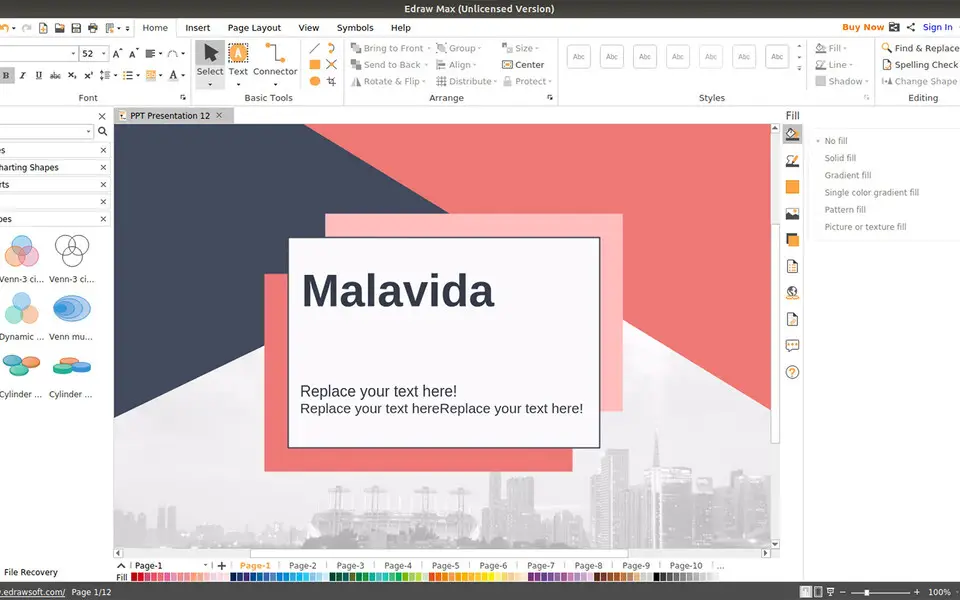



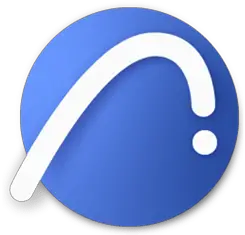
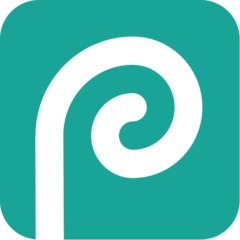

Quel est votre raccourci clavier préféré Edraw Max 9.4 Avez-vous des conseils utiles pour le programme ? Faire savoir aux autres.
1058833 62
477900 4
397319 18
329794 4
281615
261621 3
Il y a 14 heures
Il y a 2 jours
Il y a 4 jours Mis à jour !
Il y a 4 jours Mis à jour !
Il y a 5 jours
Il y a 8 jours
En son yazılar